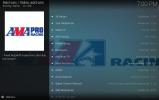Kodi dublēšana un atjaunošana jebkurā ierīcē: ātra un ērta
Kodi lietošana ir tāda pati kā sava dzīvokļa iestatīšana. Jūs to izrotājat ar pareizajiem papildinājumiem, jūs veicat daudz mazu pielāgojumu, lai padarītu lietas intuitīvāk lietojamas, jūs pat rotājat tos ar fona attēliem un dažādām interfeisa tēmām! Tomēr laiku pa laikam jums, iespējams, vajadzēs pārvietot Kodi uz jaunu ierīci vai vienkārši atsvaidzināt instalāciju un sākt no nulles. Ja ir izveidots labs dublēšanas un atjaunošanas plāns, jums nevajadzēs atjaunot visus pielāgojumus.

30 dienu naudas atdošanas garantija
Uzturiet Kodi Secure kopā ar VPN
Pats Kodi ir neticami drošs programmatūras gabals. Tomēr daži no trešo pušu papildinājumiem, kurus varat instalēt, nedaudz saīsina šos noteikumus. Ir atrasti daži paplašinājumi, no kuriem iegūst pirātiskus videoklipus vai citu nelegālu saturu. Tas ir izcēlis sarkanos karogus valdības aģentūrās un ISP uzņēmumos, liekot viņiem pievērst īpašu uzmanību visiem Kodi satiksmes veidiem.
Ja jūs vadāt Kodi, jūs varētu būt negribīgs ISP droseles vai pat valdības uzraudzības upuris. Par laimi, izmantojot VPN, jūs varat pasargāt no šiem draudiem. Virtuālie privātie tīkli šifrē datus, pirms tie atstāj jūsu ierīci, pārvēršot parastās informācijas paketes nenolasāmā kodā. Neviens nevar pateikt, kas jūs esat vai ko straumējat, ļaujot bez bažām straumēt visu, kas jums patīk.
IPVanish -Labākais Kodi VPN
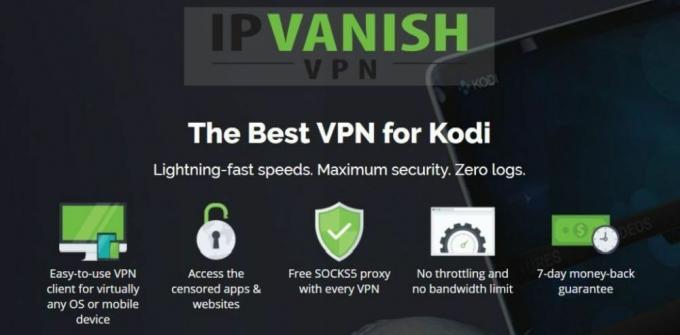
No visiem tirgū esošajiem VPNIPVanishizceļas kā labākā izvēle Kodi. Tas ietver spēcīgu 256 bitu AES šifrēšanu visiem datiem, DNS noplūdes aizsardzību, lai uzlabotu privātumu, un automātiska nogalināšanas slēdzis, lai aizsargātu pret nejaušiem pārkāpumiem, un neticama nulles reģistrēšanas politika visiem satiksme. IPVanish nodrošina arī pilnīgu, ātru un anonīmu piekļuvi Kodi papildinājumiem bez ierobežojumiem attiecībā uz P2P trafiku vai torrentu saturu, un tas darbojas gandrīz visās iedomājamajās ierīcēs. Turklāt IPVanish vada masīvu 950 serveru tīklu 60 dažādās valstīs, un tas ir pilnīgi bez joslas platuma ierobežojumiem un ātruma ierobežojumiem!
IPVanish piedāvā 7 dienu naudu atpakaļ garantiju, kas nozīmē, ka jums ir nedēļa, lai to pārbaudītu bez riska. Lūdzu, ņemiet vērā, ka Atkarību padomi, ko lasītāji var ietaupiet milzīgus 60% šeit par IPVanish gada plānu, mēneša cenu samazinot līdz tikai USD 4,87 mēnesī.
Par dublēšanu un atjaunošanu
Kodi ir neticami lietotājam draudzīgs programmatūras gabals. Tas ir pilnīgi bezmaksas un atvērtā koda, kas nozīmē, ka ikviens to var instalēt, un ikviens var palūkoties uz avota kodu. Tas ir izveidots arī, lai netraucēti izveidotu saskarni ar trešo personu programmatūru. Izveidojot papildinājumus, Kodi kopiena var pievienot funkcionalitāti galvenajai programmatūrai, par kuru izstrādātāji nekad nav sapņojuši.
Negatīvs ir tas, ka viegli nonākt nepatikšanās. Daudzu dažādu paplašinājumu instalēšana, atinstalēšana un atkārtota instalēšana atstāj pēdas failiem, kas laika gaitā var traucēt jūsu sistēmai. Tas ir īpaši svarīgi, ja palaižat Kodi viedtālrunī, Fire TV Stick vai citā ierīcē ar mazu enerģijas patēriņu. Lai Kodi būtu ātri un tīri, ieteicams veikt regulāras dublēšanas, rūpnīcā atsvaidzināt un pēc tam sākt ar atjaunotajiem iestatījumiem.
Zemāk ir norādītas pamata darbības, kas jums jāveic, lai veiktu pilnīgu dublēšanu un atjaunošanu. Vēlāk mēs aprakstīsim labākos darbam nepieciešamos rīkus.
Pirmais solis - izveidojiet dublējumu
Neatkarīgi no tā, cik pārblīvēta ir Kodi, vienmēr ir kāds papildinājums vai divi, ar kuriem jūs vienkārši nevēlaties dalīties. Varbūt to ir grūti atrast internetā, varbūt vajadzēja vairākus mēnešus, lai to pareizi iestatītu. Jebkurā gadījumā dublējumi ir paredzēti noteiktas informācijas glabāšanai.
Pirmais Kodi atsvaidzināšanas solis ir pašreizējās iestatīšanas saglabāšana. Nākamajā sadaļā mēs apspriedīsimies, kuri rīki var jums palīdzēt, bet pagaidām zināt, ka varat saglabājiet visu, sākot no avotu sarakstiem līdz krātuvēm un beidzot ar papildkonfigurācijām, visu nospiežot uz a pogu.
Nākamais - rūpnīcas atsvaidzināšana
Kad esat pārliecinājies par svarīgo lietu, ir pienācis laiks zarēt Kodi! Rūpnīcas atsvaidzināšana (dažreiz saukta par rūpnīcas atjaunošanu) ir kopīgs iestatījums, kas atrodams daudzos dažādos Kodi rīkos. Vienkārši sakot, tas izdzēš visu, kas saistīts ar jūsu Kodi instalēšanu, ieskaitot papildinājumus, sīktēlus, kā arī iestatījumus un konfigurācijas failus. Tas būs tieši tā, it kā jūs instalētu Kodi jaunu no rūpnīcas.
Atkarībā no ierīces varat arī atinstalēt Kodi un manuāli to pārinstalēt. Dažreiz tas var būt ātrāks nekā rūpnīcas atsvaidzināšana, it īpaši, ja izmantojat mobilo ierīci. Parasti mēs iesakām Android un iOS īpašniekiem aizstāt šo darbību ar vecmodīgu dzēšanu un atkārtotu lejupielādi.
Visbeidzot - atjaunojiet savus datus
Kad audekls ir notīrīts, ir pienācis laiks atjaunot jūsu lolotākos iestatījumus, lai Kodi atkal darbotos. Šajā solī tiek ņemti dati, kurus procesa laikā dublējāt, un tie tiek pievienoti jūsu jaunajai Kodi instalācijai. Tas ir ātrs, nekaitīgs un viegli izdarāms. Jūs novērtēsiet arī to, ka jums nevajadzēs visu no jauna iestatīt no jauna.
Kodi dublēšana un atjaunošana, izmantojot Kodi vedni
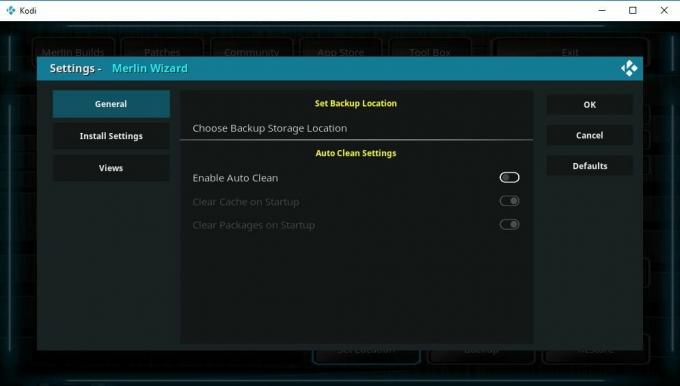
Pats Kodi komplektācijā nav rezerves vai atjaunošanas funkciju. Protams, jūs varat manuāli nokopēt desmitiem failu un ar roku izdzēst Kodi, bet kam ir laiks tam? Tā vietā dodieties ar labu vedņa papildinājumu. Tas darīs visu jūsu darba dublēšanu, atiestatīšanu un atjaunošanu.
Kā instalēt Kodi burvjus
Lielākoties Kodi burvji ir tieši tādi paši kā jebkurš cits papildinājums. Tie tiek komplektēti krātuvēs, kas ir lielas failu kolekcijas, kas tiek mitinātas uz ārējiem serveriem. Lai iegūtu vedni, vispirms jāinstalē repo, pēc tam rakt un atrast iekšpusē pareizo papildinājumu. Kodi piedāvā vairākas jaunu krātuvju uzstādīšanas metodes, taču mēs dodam priekšroku “ārējo avotu” metodei, jo tā darbojas vienādi visās platformās.
Pirms kaut ko instalējat, izpildiet tālāk sniegtos ātros soļus, lai Kodi iestatītu uz ārējo lejupielāžu pārvaldīšanu jūsu vietā.
- Dodieties uz Kodi galveno izvēlni, pēc tam noklikšķiniet uz zobrata ikonas, lai ievadītu Sistēmas izvēlne.
- Iet uz Sistēmas iestatījumi un pēc tam noklikšķiniet uz Papildinājumi.
- Noklikšķiniet uz slīdņa blakus Nezināmi avoti. Pārliecinieties, vai tas ir vērsts pa labi.
- Piekrītu brīdinājuma ziņojums.
Vai burvji ir droši?
Noteikti jā. Tie, iespējams, ir pat drošāki nekā citi Kodi papildinājumi, jo tie reti satur saites uz jebkāda veida saturu, tikai apkopes rīkus un rezerves skriptus. Viņi parasti arī nedara dramatiskas izmaiņas jūsu sistēmā, tāpēc jums nevajadzēs uztraukties, ka nejauši izdzēsīsit kaut ko svarīgu. Burvji ieskicē, kādus failus viņi dzēš, un pirms to izdarīšanas brīdina jūs pietiekami daudz. Viņi ir droši un ir arī diezgan muļķīgi.
Instalējiet vedni Kodi dublēšanai un atjaunošanai
Vai esat gatavs sākt dublēšanu un atjaunot piedzīvojumu? Zemāk ir mūsu iecienītie vedņu papildinājumi, kas pieejami no Kodi neoficiālās attīstības kopienas. Katrs no tiem piedāvā daudzus apkopes un tīrīšanas rīkus, kā arī rūpnīcas atsvaidzināšanas, dublēšanas un atjaunošanas iestatījumus. Izvēlieties jebkuru vedni, kas jums patīk, pēc tam izpildiet instrukcijas, lai to instalētu, un izmantojiet to jutīgo Kodi datu aizsardzībai.
Bretuss veido vedni
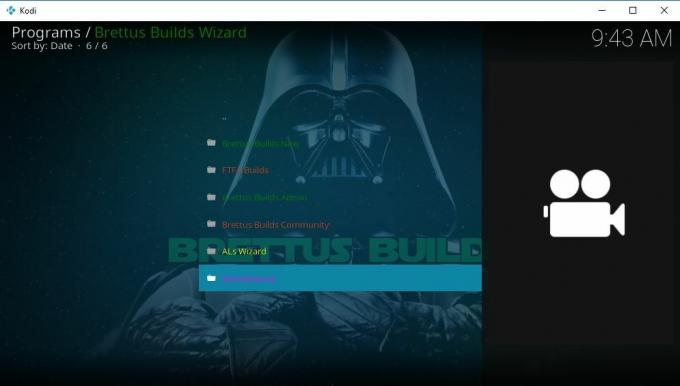
Bretus krātuvē ir daudz dažādu straumēšanas papildinājumu, un tas nāk ar unikālu vedni, kas ir arī jauks un ērti lietojams. Papildus tīrīšanas, dublēšanas un atjaunošanas funkcijām, Bretus vednis ļauj instalēt pielāgotas būves, labot problemātiskos papildinājumus vai piespiest aizvērt Kodi. Ir pat iebūvētas rūpnīcas atiestatīšanas iespējas, lai jūsu Kodi tīrīšana būtu pēc iespējas automātiska.
Kā instalēt Brettus Builds vedni
Brettus repo ir pieejams caur atsevišķu repozitoriju. Vispirms tas būs jāinstalē, pēc tam - Brettus repo un, visbeidzot, pats vednis. Process nav laikietilpīgs, tāpēc neuztraucieties!
- Atveriet Kodi, dodieties uz galveno izvēlni un pēc tam noklikšķiniet uz zobrata ikona.
- Iet uz Failu pārvaldnieks> Pievienot avotu.
- Pievienojiet šo URL: http://toptutorialsrepo.co.uk/kodi/Repos/
- Ievadiet viegli iegaumējamu vārdu, piemēram, toptuts
- Klikšķis labi. Kodi automātiski pievienos repo jūsu avotu sarakstam.
- Atgriezieties galvenajā izvēlnē un atlasiet Papildinājumi.
- Noklikšķiniet uz lodziņa ikona virsotnē.
- Izvēlieties Instalēt no ZIP faila, pēc tam atlasiet iepriekš nosaukto repo.
- Ritiniet uz leju un atrodiet failu ar nosaukumu krātuve. Brettusrepo - #. #. Zip
- Instalējiet repo, pēc tam dodieties atpakaļ uz atvērtā lodziņa izvēlni un izvēlieties Instalējiet no krātuves.
- Atlasiet ierakstu ar nosaukumu Bretus būvē krātuvi.
- Dodieties uz Programmu papildinājumi un meklējiet Bretuss veido vedni.
- Noklikšķiniet, lai instalētu vedni.
Izmantojiet Bretus vedņa dublējumu un atjaunojiet Kodi
Brettus Builds ir viens no taisnākajiem burvjiem apkārt, fakts, ka viedtālruņu Kodi lietotāji noteikti to novērtēs. Jūs varēsit viegli iestatīt un atjaunot dublējumus, un jūs pat varat palaist rūpnīcas atiestatīšanas opcijas, lai pielāgotu tos datu bitus, kurus vēlaties izdzēst. Tas ir ideāls vednis, lai no jauna sāktu darbu ar Kodi jebkurā ierīcē.
- Dodieties uz Kodi galveno izvēlni un izvēlieties Papildinājumi> Mani papildinājumi
- Atrodiet Brettus Builds vedņa ikonu un noklikšķiniet uz tās.
- Izvēlieties Konfigurēt apakšā.
- Pārliecinieties Rezerves krātuve ir atlasīta cilne, pēc tam iestatiet atrašanās vietu, lai saglabātu rezerves saturu. Vislabāk ir kaut kur viegli atrodams, piemēram, darbvirsmas mape.
- Palaidiet Brettus Builds vedni un izvēlieties Apkopes mape.
- Izvēlies Dublēt / atjaunot saturu iespējas.
- Pēc tam atlasiet Dublēt manu saturu.
- Brettus parādīs rezerves iespēju sarakstu. Izvēlieties Pilna dublēšana lai saglabātu visu, vai arī atsevišķi izvēlieties preces. Papildinājumiem un avota dublējumiem ir izšķiroša nozīme.
- Izmantojiet Notīriet / noslaukiet iespējas Bretos, lai rūpnīcā atiestatītu Kodi.
- Lai atjaunotu iestatījumus, izpildiet tos pašus norādījumus iepriekš, bet izvēlieties Atjaunot tā vietā Rezerves.
Kosmisko svēto vednis
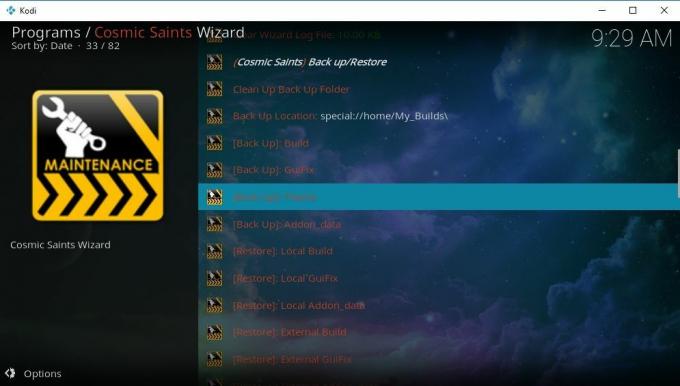
Kosmisko svēto vednis ir lielisks uzturēšanas un rezerves rīks. Tas ir aprīkots ar visām funkcijām, kas jums vajadzīgas, lai saglabātu Kodi tīru un sakoptu, un tajā ir iekļauts ērts apk instalētājs / atinstalētājs Android un Fire TV Stick lietotājiem. Vēl labāk, ja Cosmic Saints Wizard dublē dublēšanas un atjaunošanas iespējas atsevišķās kategorijās. Vai nevēlaties dublēt visu jūsu versiju? Nav nepieciešams, vienkārši saglabājiet pievienojumprogrammas iestatījumus un esat gatavs.
Kosmisko svēto vedņa instalēšana
CS vednis nāk kā atsevišķa instalācija, kas nozīmē, ka jums nevajadzēs instalēt repozitoriju, vienkārši satveriet papildinājuma failu un dodieties no turienes.
- Apmeklējiet vietni CSaintsWizard spraudņa lejupielādes lapa savā tīmekļa pārlūkprogrammā.
- Lejupielādējiet ZIP failu ar nosaukumu CSaintsWizard-1.2.9.zip.Saglabājiet to ērtā vietā, lai pēc brīža atkal varētu tam piekļūt.
- Atveriet Kodi un atlasiet Papildinājumi no navigācijas joslas.
- Noklikšķiniet uz lodziņa ikonas un pēc tam atlasiet Instalēt no zip faila.
- Dodieties uz vietu, kur saglabājāt CSaintsWizard.zip failu, pēc tam noklikšķiniet uz labi.
- Kosmisko svēto vednis tiks instalēts fonā. Pēc dažiem mirkļiem pārbaudiet galveno papildinājumu izvēlni, un jūs redzēsit vedni, kas ir gatavs darbam.
Izmantojiet Kosmisko svēto vedni, lai dublētu un atjaunotu Kodi
Kad CS vednis ir instalēts, dažās sekundēs varat izveidot vai atjaunot dublējumu jebkurā ierīcē.
- Palaidiet vedni un izvēlieties Apkopes rīki no galvenās izvēlnes.
- Ritiniet līdz pusei līdz nākamajam ekrānam, līdz redzat baltu krāsu Sadaļas dublēšana / atjaunošana.
- Pirmkārt, izvēlēties rezerves vietu, kaut kur viegli atrodams, piemēram, uz darbvirsmas.
- Pēc tam atlasiet atsevišķos vienumus, kurus vēlaties dublēt. Ļoti ieteicams lietot Addon_data un Build.
- Kad dublēšana ir pabeigta, jums ir viss, lai atiestatītu Kodi vai atinstalētu to pilnībā.
- Lai atjaunotu, dodieties uz to pašu sadaļu, pēc tam meklējiet personu Atjaunot opcijas lai aktivizētu.
Merlinas vednis
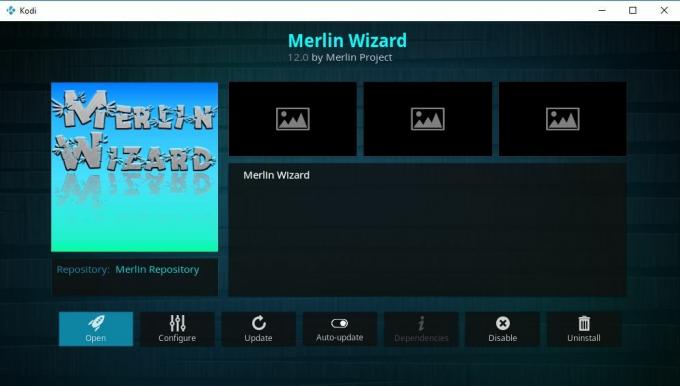
Merlin Wizard ir patstāvīgs projekts, kas visu vienkāršo. Saskarnei ir tikai dažas tīrīšanas funkcijas, nevis tūkstošiem iespēju, kas atrodamas lielākajā daļā vedņu. Tā dublēšanas un atjaunošanas kārtība ir skaidra un viegli atrodama.
Kā instalēt Merlin vedni
Instalēt Merlin ir jauki un vienkārši. Vienkārši satveriet repo no vietnes, kas saistīta zemāk, pievienojiet to Kodi, pēc tam satveriet papildinājumu!
- Apmeklējiet vietni Merlin krātuves lejupielādes lapa savā tīmekļa pārlūkprogrammā.
- Lejupielādējiet ZIP failu ar nosaukumu repository.merlin.zip
- Atveriet Kodi un atlasiet Papildinājumi no navigācijas joslas.
- Noklikšķiniet uz lodziņa ikonas un pēc tam atlasiet Instalēt no zip faila.
- Dodieties uz vietu, kur saglabājāt failu repository.merlin.zip, pēc tam noklikšķiniet uz labi.
- Atgriezieties lodziņa ikonas izvēlnē un pēc tam izvēlieties Instalējiet no krātuves.
- Izvēlieties Merlin Repository> Programmu papildinājumi> Merlin Wizard un instalēt.
- Kad process ir pabeigts, palaidiet Merlin vedni jebkurā laikā no galvenās papildinājumu izvēlnes.
Dublēšana un atjaunošana, izmantojot Merlin Wizard
Merlin vednī var nebūt tūkstošiem traku funkciju, taču tās dublēšanas un atjaunošanas iespējas ir smieklīgi viegli lietojamas. Tikai trīs pogas, lai noklikšķinātu, tas ir!
- Palaidiet Merlin Wizard, pēc tam noklikšķiniet uz Instrumentu kaste ekrāna augšdaļā.
- Apakšā redzēsit sadaļu ar aprakstu Dublēšanas / atjaunošanas centrs. Sāciet, noklikšķinot uz “Iestatīt atrašanās vietu“.
- Izvēlnē izvēlieties rezerves krātuves vietu. Vislabāk ir atrodams viegli atrodams, piemēram, darbvirsmas.
- Noklikšķiniet uz Rezerves pogu. Pirms sākuma vednis lūgs apstiprinājumu.
- Kad tas būs pabeigts, jūsu saturs būs drošs un drošs. Rūpnīcas datu atiestatīšana Kodi, atinstalējiet to vai dariet visu!
- Lai atjaunotu, dodieties atpakaļ uz Merlin rīku lodziņa lapu, noklikšķiniet uz Atjaunot, pēc tam atrodiet ierīcē saglabāto atjaunošanas failu.
Dublēšana un atjaunošana citās ierīcēs
Iepriekš minētie norādījumi un vedņi darbosies visās ierīcēs, kurās varat instalēt Kodi. Uguns TV nūja? Jā. Android TV kaste? Jūs bet! Jūs varat sekot ceļvežiem tieši tādā pašā veidā, aizstājot klikšķus ar tālvadības pults nospiedumiem vai skārienekrāna krāniem. Tomēr ir daži unikāli apsvērumi, kurus varat ņemt vērā attiecībā uz alternatīvām ierīcēm. Nelieli uzlabojumi, kas var padarīt lietas gludākas, nekā jūs gaidījāt.
Atinstalējiet un atkārtoti instalējiet Android ierīcēs
Vai jums ir Kodi viedtālrunī vai planšetdatorā, it īpaši tajā, kurā darbojas operētājsistēma Android? Daudz ātrāk ir izveidot iestatījumu dublējumu, pēc tam manuāli atinstalēt lietotni, nekā veikt pilnīgu rūpnīcas atsvaidzināšanu. Izlaidiet iepriekš norādīto atiestatīšanas informāciju un vienkārši noņemiet Kodi, velkot to uz tālruņa atinstalēšanas ikonu. Dodieties atpakaļ uz Google Play veikalu, lai vēlreiz lejupielādētu Kodi, un pēc tam turpiniet iepriekš minētos norādījumus, lai atjaunotu iepriekšējos iestatījumus. Vienkārši!
Rūpnīcas atiestatīšana alternatīvās ierīcēs
Ja palaižat Kodi ierīcē, kas neatbalsta lietotni, visticamāk, jūs pavadījāt daudz laika, mēģinot instalēt programmatūru. Lai veiktu dublēšanu un atjaunošanu, Kodi nav jāinstalē. Vienkārši palaidiet rūpnīcas atiestatīšanas opciju vienā no vedņiem, un jūsu lietotne būs tikpat laba kā jauna. Faktiski, regulāri veicot dublēšanu, nākotnē jūs varat ietaupīt no daudz grūtībām, tāpēc nevilcinieties katru mēnesi atjaunināt savu.
Pārsūtiet iestatījumus ar dublējumiem
Kodi datu dublēšana nav jāsavieno pārī ar tūlītēju rūpnīcas atiestatīšanu un atjaunošanu. Iestatījumu datus var saglabāt jebkurā ierīcē, pārvietot failu uz citu aparatūras vienību un pēc tam izmantot vedni, lai no turienes atjaunotu. Tas ir ātrs un ērts veids, kā pārvietot iestatījumus no vienas ierīces uz otru. Vislabākais piemērs tam ir Kodi iestatīšana personālajā datorā vai klēpjdatorā, rezerves kopijas izveidošana, satura pārvietošana uz televizora lodziņu vai viedtālruni un pēc tam no tā atjaunot. Bam, tūlītēja Kodi pielāgošana jebkur, kur vēlaties!
Secinājums
Kodi ir neticami programmatūras gabals, kas piedāvā daudz pielāgošanas iespēju. Pateicoties trešo personu vedņu papildinājumiem, arī jūsu datu drošība ir patīkama un vienkārša. Saglabājiet iestatījumu, nosūtiet to uz citu ierīci, pēc rūpnīcas atiestatīšanas atjaunojiet to, pēc tam turpiniet straumēšanu, it kā nekas nebūtu noticis!
Vai pēc rūpnīcas atiestatīšanas rodas veiktspējas problēmas? Iepazīstieties ar mūsu ceļvedi nodarbojas ar buferizāciju Kodī.
Vai jums šī rokasgrāmata noderēja? Vai jums ir cits vedņa ieteikums, kas, jūsuprāt, ir piemērots šim darbam? Atstājiet mums komentāru zemāk esošajā sadaļā!
Meklēt
Jaunākās Publikācijas
Elysium nedarbojas: labākās alternatīvas Elysium for Kodi
Viena no jaunākajām Kodi krātuvēm, lai dotos bezsaistē, ir ļoti pop...
SolarMovie papildinājums Kodi: instalēšanas rokasgrāmata, labākās filmu straumes Kodi
Papildinājums SolarMovie ir viens no lielākajiem filmu straumēšanas...
Skatīts stikls ir nolaists: alternatīvas meklējamā stikla krātuvei
Vēl viens Kodi papildinājumu repozitorijs ir noņemts bezsaistē: šor...